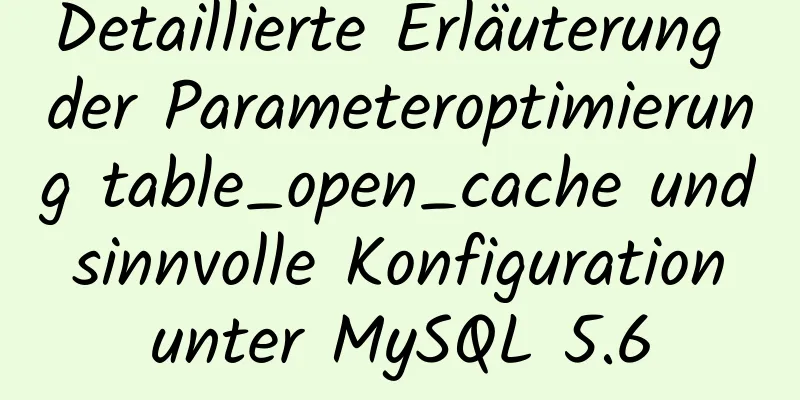So stellen Sie Kafka in Docker bereit

1. Docker erstellen Hier verwende ich direkt die Docker-Compose-Bereitstellung, daher müssen Sie Compose im Voraus installieren. Erstellen Sie zunächst ein neues Verzeichnis und erstellen Sie eine neue YML-Datei im Verzeichnis
Der Inhalt der Datei ist wie folgt:
Version: '2'
Leistungen:
Tierpfleger:
Bild: Wurstmeister/Zookeeper
Bände:
- ./Daten:/Daten
Häfen:
- „2181:2181“
Kafka:
Bild: Wurstmeister/Kafka
Häfen:
- „9092:9092“
Umfeld:
KAFKA_ADVERTISED_HOST_NAME:127.0.0.1
KAFKA_MESSAGE_MAX_BYTES: 2000000
KAFKA_CREATE_TOPICS: "Thema1:1:3,Thema2:1:1:kompakt"
KAFKA_ZOOKEEPER_CONNECT: Zookeeper:2181
Bände:
- ./kafka-logs:/kafka
– /var/run/docker.sock:/var/run/docker.sock
Kafka-Manager:
Bild: Sheepkiller/Kafka-Manager
Häfen:
9020:9000
Umfeld:
ZK_HOSTS: Tierpfleger:2181
Dann verwenden Sie diese YML-Datei, um unser Projekt zu starten $ docker-compose up -d Sie können sehen, dass drei neue Container erstellt wurden.
2. Betreten Sie den ContainerWir betreten den interaktiven Modus des Kafka-Containers mit dem folgenden Befehl $ docker exec -it kafkademo01_kafka_1 /bin/bash Da die höhere Version von Kafka über einen integrierten Zookeeper verfügt, müssen wir den Zookeeper-Container nicht aufrufen. Daher kann auf die Bereitstellung von Zookeeper in der YML-Datei verzichtet werden. Geben Sie dann das Stammverzeichnis von Kafka ein $ cd /opt/kafka 3. Ändern Sie die Konfigurationsdatei$ cd /konfiguration
Als erstes muss die Zookeeper-Konfigurationsdatei geändert werden: zookeeper.properties dataDir=/opt/kafka/zooLogs Client-Port = 2182 maxClientCnxns=0 admin.enableServer=false Ändern Sie dann die Kafka-Konfigurationsdatei: server.properties
#################################### Server-Grundlagen ################################
Broker-ID = 0
#################################### Socket-Server-Einstellungen #################################
Listener = PLAINTEXT://127.0.0.1:9093
#################################### Socket-Server-Einstellungen #################################
Listener = PLAINTEXT://127.0.0.1:9093
Anzahl.Netzwerkthreads=3
Anzahl.io.threads=8
socket.send.buffer.bytes=102400
socket.empfangen.puffer.bytes=102400
socket.request.max.bytes=104857600
###################################### Grundlagen des Protokolls ################################
log.dirs=/opt/kafka/kafkaLogs
Anzahl Partitionen = 1
Anzahl Wiederherstellungsthreads pro Datenverzeichnis = 1
################################### Interne Themeneinstellungen ##############################
Offsets.Thema.Replikationsfaktor=1
Transaktion.Status.Log.Replikation.Faktor=1
Transaktion.Status.log.min.isr=1
###################################### Richtlinie zur Protokollaufbewahrung ###############################
log.Aufbewahrungszeiten.Stunden=168
log.segment.bytes=1073741824
log.retention.check.interval.ms=300000
#################################### Tierpfleger ###############################
zookeeper.connect=127.0.0.1:2182
zookeeper.Verbindungstimeout.ms=18000
###################################### Einstellungen für Gruppenkoordinatoren #################################
Gruppe.initial.rebalance.delay.ms=0
Port=9093
beworbener.Host.Name=127.0.0.1
Nachricht.max.bytes=2000000
beworbener Port = 90934. Testen Sie KafkaHier sind einige grundlegende Befehle: ZooKeeper starten zookeeper-server-start.sh ../config/zookeeper.properties Starten Sie Kafka kafka-server-start.sh ../config/server.properties Ein Theme erstellen kafka-topics.sh --create --zookeeper 127.0.0.1:2182 --replication-factor 1 --partitions 1 --topic test Erstellte Themen anzeigen kafka-topics.sh --list --zookeeper 127.0.0.1:2182 Produzent kafka-console-producer.sh --broker-list 127.0.0.1:9093 --topic test Verbraucher kafka-console-consumer.sh --Bootstrap-Server 127.0.0.1:9093 - Thema Test --von-Beginn Dies ist das Ende dieses Artikels über die Schritte zum Bereitstellen von Kafka mit Docker. Weitere Informationen zum Bereitstellen von Kafka mit Docker finden Sie in früheren Artikeln auf 123WORDPRESS.COM oder in den folgenden verwandten Artikeln. Ich hoffe, Sie werden 123WORDPRESS.COM auch in Zukunft unterstützen! Das könnte Sie auch interessieren:
|
<<: Detaillierte Beschreibung des komponentenbasierten Front-End-Entwicklungsprozesses
>>: Tkinter verwendet JS-Canvas, um Farbverlaufsfarben zu erzielen
Artikel empfehlen
Hinweise zu Linux-Systembefehlen
Dieser Artikel beschreibt die Linux-Systembefehle...
CSS-Menüschaltflächenanimation
Um ein Dropdown-Menü zu schreiben, klicken Sie au...
Praktische Aufzeichnung der Handhabung von MySQL-Problemen beim automatischen Herunterfahren
Ich habe vor Kurzem jemandem bei einem Projekt ge...
Zusammenfassung der Anwendungspraxis für Docker-Container des Node.js-Dienstes
In diesem Artikel wird die Verwendung und Install...
Detaillierte Erklärung zur Verwendung von Vue Smooth DnD, einer verschiebbaren Komponente von Vue
Inhaltsverzeichnis Einführung und Demo API: Conta...
So überwachen Sie Array-Änderungen in Vue
Inhaltsverzeichnis Vorwort Quellcode Wo beginne i...
Lösung für das Fehlen der my.ini-Datei in MySQL 5.7
Was ist my.ini? my.ini ist die in der MySQL-Daten...
MySQL implementiert Multi-Table-Assoziationsstatistiken (Unterabfragestatistiken) Beispiel
Dieser Artikel beschreibt anhand eines Beispiels ...
Vue realisiert den gesamten Prozess der Slider-Drag-Verifizierungsfunktion
Rendern Definieren Sie das Skelett, schreiben Sie...
Wertschätzung des dezenten und eleganten Webdesigns in Schwarz, Weiß und Grau
Unter den klassischen Farbkombinationen kann wohl...
So verwenden Sie Docker zum Erstellen eines privaten pypi-Repositorys
1. Konstruktion 1. Bereiten Sie die Datei htpassw...
Grafisches Tutorial zur Installation einer virtuellen VMware-Maschine unter Linux
In diesem Artikel werden die einzelnen Schritte d...
Lösung für MySQL-Replikationsfehler aufgrund voller Festplatte
Inhaltsverzeichnis Fallbeispiel Lösung des Proble...
Detaillierte Erläuterung von drei Lösungen für den Website-Footer-Sinking-Effekt
Hintergrund Viele Website-Designs bestehen im All...
Tutorial-Diagramm zur Installation von CentOS und Qt in einer virtuellen VMware-Maschine
Vmware-Installation Pakete installieren Download-...